การหมุนหมุนกลับหมุนหรือพลิกภาพช่วยให้คุณแสดงภาพที่ถูกต้องด้วยกล้องในมุมหรือสแกนในเครื่องสแกนในมุมต่าง ๆ ได้อย่างถูกต้อง
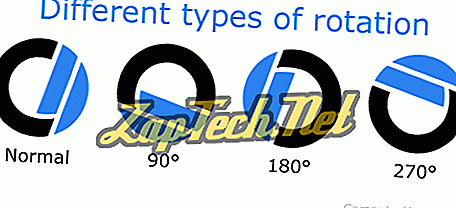
ด้านล่างนี้เป็นขั้นตอนเกี่ยวกับวิธีที่คุณสามารถหมุนรูปภาพของคุณในเครื่องมือแก้ไขรูปภาพแอพและโปรแกรมต่างๆ
Windows รุ่นล่าสุดทั้งหมด (Windows XP และใหม่กว่า) สามารถหมุนภาพภายใน Windows Explorer ทำตามขั้นตอนด้านล่างเพื่อหมุนรูปภาพโดยใช้ Windows
- เปิด Windows Explorer
- เรียกดูตำแหน่งของภาพที่คุณต้องการหมุน หากคุณไม่แน่ใจว่าภาพนั้นอยู่ที่ใดลองรูปภาพของฉัน
- เมื่อพบภาพแล้วให้ คลิกที่ภาพหนึ่งครั้ง เพื่อไฮไลต์ไฟล์
- หาก Windows Explorer ไม่แสดงรูปภาพเป็นไอคอนขนาดเล็ก (รูปขนาดย่อ) ให้คลิก ดู ที่ด้านบนของ Explorer แล้วเลือกไอคอน ขนาดกลาง ขนาดใหญ่ หรือ ขนาดใหญ่พิเศษ
- ในที่สุดเมื่อไฟล์ภาพถูกไฮไลต์และคุณเห็นภาพเป็นภาพย่อให้คลิกขวาที่ภาพและเลือก หมุนซ้าย หรือ หมุนขวา
หมายเหตุ: รูปภาพบางประเภทไม่รองรับขั้นตอนข้างต้น หากคุณไม่มีตัวเลือกในการหมุนไปทางซ้ายหรือหมุนไปทางขวาให้ลองทำตามคำแนะนำอื่นที่ระบุไว้ด้านล่าง
การหมุนรูปภาพใน Microsoft Paint
- เปิดภาพใน Microsoft Paint
- บนแท็บหน้าแรกให้คลิกตัวเลือก หมุน
- เลือกตัวเลือกหมุนจากรายการและภาพจะหมุน
หมายเหตุ: ใน Microsoft Paint คุณไม่สามารถระบุมุมองศาเพื่อหมุนภาพได้ มีเพียงตัวเลือกมุม 90 และ 180 องศาในการหมุน
หมุนภาพใน Adobe Photoshop
- เปิดภาพใน Adobe Photoshop
- คลิกที่ ภาพ
- คลิก หมุน Canvas
- เลือก 180, 90 CW, 90 CCW หรือ Arbitrary เพื่อระบุมุมของคุณด้วยตนเอง
หมุนภาพใน GIMP
- เปิดภาพใน GIMP
- ใช้ปะรำสี่เหลี่ยมผืนผ้าเพื่อเลือกส่วนของภาพที่คุณต้องการครอบตัด
- คลิก รูปภาพ ที่ด้านบนของแถบเครื่องมือรูปภาพ
- คลิก แปลง
- คลิกที่ 90 CW, 90 CCW หรือ 180 องศา เพื่อหมุนตาม
หมุนภาพใน Microsoft Word
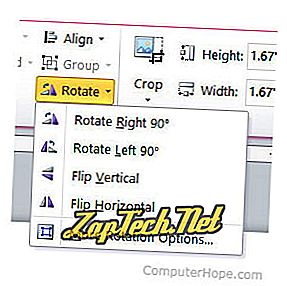
- คลิกขวาที่รูปภาพใน Microsoft Word
- ใน ribbon Microsoft Word คลิกที่แท็บ รูปแบบ หากยังไม่ได้เลือก
- ในส่วน Arrange คลิกที่ Rotate

- เลือกตัวเลือกการหมุนที่ต้องการจากรายการ
เคล็ดลับ: หากคุณต้องการหมุนภาพมากกว่าหรือน้อยกว่าตัวเลือกเริ่มต้นที่แสดงในเมนูการหมุนให้คลิก ตัวเลือกการหมุนเพิ่มเติม เพื่อระบุระดับการหมุนที่แน่นอน
หมุนรูปภาพบน iPhone และ iPad
หลังจากถ่ายภาพหรือบันทึกรูปภาพบน iPhone คุณอาจต้องการหมุน 90 องศาขึ้นไปทางซ้ายหรือขวา หากต้องการหมุนรูปภาพบน iPhone หรืออุปกรณ์ iOS อื่น ๆ ให้ทำตามขั้นตอนด้านล่าง
- เปิดแอปพลิเคชั่น Photos จากหน้าจอหลักของคุณ
- เลือกภาพที่ต้องการโดยแตะที่ภาพ
- แตะลิงก์ แก้ไข สีน้ำเงินที่มุมบนขวาของหน้าจอ
- แตะไอคอนเครื่องมือ ครอบตัดและหมุน

- แตะปุ่ม หมุน

- กดปุ่มหมุนต่อไปจนกว่ารูปภาพจะหมุนตามที่คุณต้องการ
- แตะตัวเลือก เสร็จ ที่มุมด้านล่างขวาของหน้าจอเพื่อบันทึกการเปลี่ยนแปลงในภาพ
เคล็ดลับ: หากคุณต้องการหมุนภาพในระดับที่เจาะจงยิ่งขึ้นให้ใช้ล้อหมุนที่ปรากฏใต้ภาพเมื่อใช้เครื่องมือ ครอบตัดและหมุน
การใช้ Online Service เพื่อหมุนรูปภาพ
หากคุณกำลังใช้สมาร์ทโฟนหรือแท็บเล็ตก็มีบริการออนไลน์ที่อนุญาตให้คุณพลิกรูปภาพผ่านเว็บเบราว์เซอร์ของคุณ ตัวอย่างที่ดีของบริการดังกล่าวคือหน้าเว็บ FlipMyPhotos ฟรีที่ลิงค์ด้านล่าง
- //www.flipmyphotos.com/
เคล็ดลับ: สำหรับผู้ใช้สมาร์ทโฟนและแท็บเล็ตมีแอพที่ดีมากมายในแอพสโตร์ที่สามารถให้คุณแก้ไขและหมุนภาพบนอุปกรณ์ของคุณได้



